Funkce Schválení SSVÚ je určena pouze pro Správce SSVÚ a pomocí ní:
| 1. | Schvaluje nebo odmítá ohlášení nově vytvořeného/verze SSVÚ od editorů SSVÚ |
| 2. | Vrací k dopracování ohlášení SSVÚ editorovi SSVÚ |
| 3. | Schvaluje opravené - dopracované ohlášení nově vytvořeného/verze SSVÚ |
| 4. | Schvaluje nebo odmítá ukončení SSVÚ k navrhovanému datu ukončení, které definoval Editor SSVÚ |
Všechny tyto činnosti správce SSVÚ lze shrnout do dvou procesů:
K provedení těchto činností jsou zobrazena jednotlivá funkční tlačítka na obrazovce detailu Schválení SSVÚ.
Po zvolení funkce Schválení SSVÚ (text slouží jako odkaz) na obrazovce Menu AIS Působnostní jsou na obrazovce Přehled SSVÚ zobrazena všechna SSVÚ, pro která stav nabývá hodnot „K registraci“, "Oprava k registraci“ nebo "Ukončení ke schválení". Ke schválení se nabízejí i vygenerované verze SPUÚ ve stavu "K registraci" a to v případě kdy SPUÚ jejich správce bylo definované ukončení.
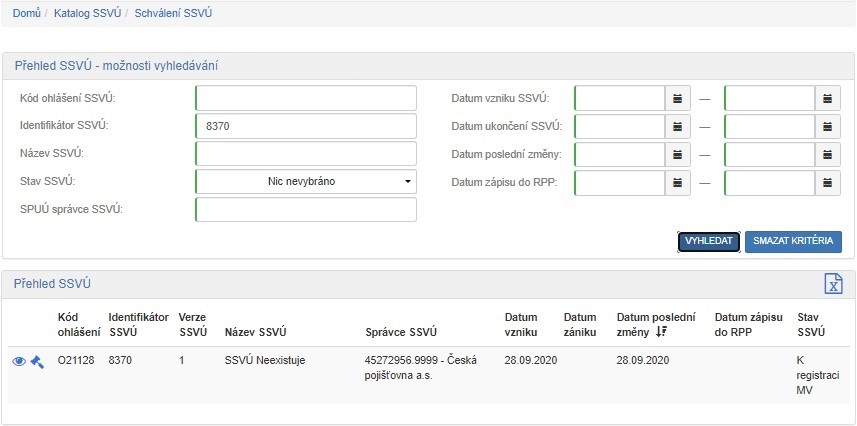
Obrázek 420_1 - Schválení ISVS - přehled ISVS ke schválení registrace a ke schválení ukončení
1. Proces Schválení SSVÚ začíná na obrazovce Přehled SSVÚ, kde jsou zobrazeny všechny SSVÚ ve výše zmíněných stavech. Po výběru jednoho konkrétního SSVÚ ve stavu "K registraci" nebo "Oprava k registraci" a kliknutím na ikonu ke schválení ![]() se zobrazí detail SSVÚ a první záložka Základní údaje.
se zobrazí detail SSVÚ a první záložka Základní údaje.
POZOR!: Funkční tlačítka se zobrazují stále stejná při výběru jakékoliv záložky. Na obrazovce se liší jen oblast záložky podle výběru. Proto je nutné nejdříve provést kontrolu všech záložek a až následně po této kontrole zvolit funkci jedním z následujících funkčních tlačítek. Pokud potvrdíte např. Schválit hned na první obrazovce, již nebudete mít možnost se k této funkcionalitě vrátit.
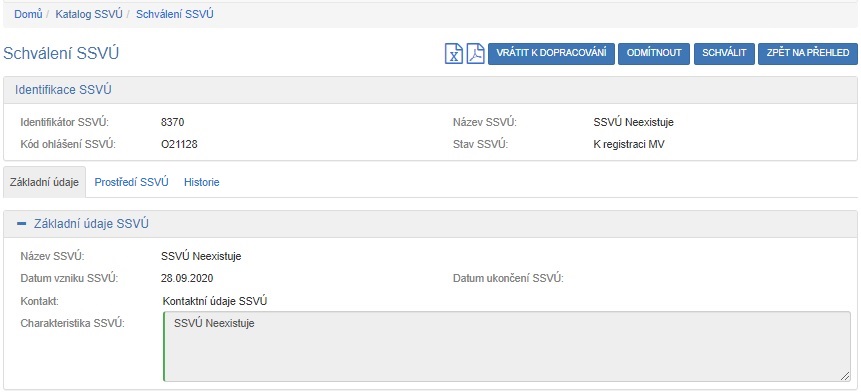
Obrázek 420_2 - Schválení SSVÚ - Detail SSVÚ ve stavu K registraci - záložka Základní údaje - sekce Základní údaje
V rámci zvolené funkce Schválení SSVÚ jsou pro roli Správce SSVÚ možné následující podfunkce reprezentované tlačítky, která jsou umístěna v horní i dolní části datového panelu:
| • | Tlačítko "SCHVÁLIT" slouží ke schválení ohlášení SSVÚ. Po jeho stisknutí se zobrazí dialog Registrovat s dotazem "Opravdu si přejete žádost schválit?" Pokud uživatel zvolí Ne - zůstane na aktuální stránce, pokud zvolí Ano - dojde k uložení zadaných údajů do DB, uživatel bude přesměrován na obrazovku Přehled SSVÚ. Po úspěšném zápisu dat do RPP bude stav SSVÚ nastaven na Schváleno. Pokud je v sekci Odůvodnění odmítnutí schválení SSVÚ nějaký důvod, objeví se varování: "Byl zadán důvod odmítnutí. Všechny důvody budou smazány. Opravdu si přejete schválit SSVÚ?". |
| • | Tlačítko "VRÁTIT K DOPRACOVÁNÍ" slouží správci SSVÚ k vrácení ohlášení editorovi SSVÚ. Správce vyplňuje do oblasti Připomínky schvalovatele připomínky k ohlášení SSVÚ, které jsou určeny editorovi SSVÚ. Mohou se zde zobrazovat předešlé připomínky. Připomínky je vhodné vyplnit na záložce, ke které se připomínka vztahuje. Připomínky je možné zadat na všech editačních záložkách Základní údaje, Etapy životního cyklu, Využití, Subjekty zajišťující SSVÚ, Aplikační členění, Bezpečnostní parametry a Finanční parametry. Tlačítkem "PŘIDAT PŘIPOMÍNKU" se otevře dialog k vyplnění připomínky. Po vyplnění připomínky uživatel přidá připomínku na detail ohlášení tlačítkem "ULOŽIT". Tlačítkem "ZRUŠIT" se dialog uzavře bez přidání připomínky na detail ohlášení. |
| • | Tlačítko "VRÁTIT K DOPRACOVÁNÍ" vyvolá hlášení "Opravdu si přejete žádost vrátit k dopracování?". Pokud uživatel zvolí Ne - zůstane na aktuální stránce, pokud zvolí Ano - dojde k uložení zadaných údajů do DB, uživatel bude přesměrován na obrazovku Přehled SSVÚ. Dojde k nastavení stavu SSVÚ - K dopracování. Pokud uživatel nezapíše připomínku, tak se při potvrzení tlačítkem Vrátit k dopracování objeví dialog s textem "Nebyly zadány žádné připomínky. Zadejte, prosím, alespoň jednu připomínku k ohlášení.". Uživatel zůstane na obrazovce, aby mohl dopsat připomínku, data nebudou uložena. Pokud bude vyplněno i pole pro odůvodnění odmítnutí, nebude dovoleno odeslat ohlášení k dopracování a objeví se varování: "Byl zadán důvod odmítnutí. Všechny důvody budou smazány." Po úspěšném odeslání k dopracování bude správce přesměrován na obrazovku Přehled SSVÚ. |
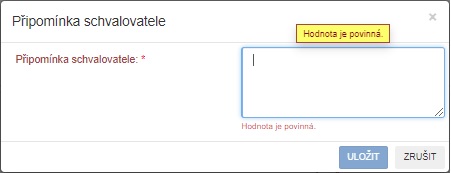
Obrázek 420_3 - Schválení SSVÚ - dialog Připomínka schvalovatele
| • | Tlačítko "ODMÍTNOUT" slouží k odmítnutí schválení SSVÚ. Aby správce mohl ohlášení odmítnout, musí vyplnit do pole Odůvodnění odmítnutí schválení SSVÚ důvod tohoto odmítnutí. Odůvodnění odmítnutí ohlášení SSVÚ je možné vyplnit na všech editačních záložkách Základní údaje, Etapy životního cyklu, Využití, Subjekty zajišťující SSVÚ, Aplikační členění, Bezpečnostní parametry a Finanční parametry. Uživatel zvolí záložku, kde je vhodné odůvodnění vyplnit, a zvolí "PŘIDAT DŮVOD ODMÍTNUTÍ SCHVÁLENÍ SSVÚ". Otevře se dialog s polem pro vyplnění důvodu odmítnutí. Po vyplnění důvodu uživatel přidá důvod na detail ohlášení tlačítkem "ULOŽIT". Tlačítkem "ZRUŠIT" se dialog uzavře bez přidání důvodu na detail SSVÚ. Po vyplnění všech důvodů na detailu SSVÚ a po stisknutí tlačítka "ODMÍTNOUT" se objeví dialog Odmítnout s dotazem "Opravdu si přejete žádost odmítnout?". Pokud uživatel zvolí Ne - zůstane na aktuální stránce, pokud zvolí Ano - dojde k uložení zadaných údajů do DB, uživatel bude přesměrován na obrazovku Přehled SSVÚ. Stav ohlášení bude nastaven na Odmítnuto a bude možné ho pak najít a zobrazit v přehledu SSVÚ nabídky Zobrazení SSVÚ. |
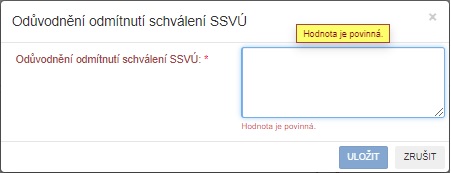
Obrázek 420_4 - Schválení SSVÚ - dialog Odůvodnění odmítnutí schválení SSVÚ
| • | Tlačítko "ZPĚT NA PŘEHLED", které vrací uživatele zpět na obrazovku Přehled SSVÚ, je umístěno pouze v horní části datového panelu. |
| 2. | Proces Schválení ukončení SSVÚ začíná na obrazovce Přehled SSVÚ, kde jsou zobrazeny všechny SSVÚ ve výše zmíněných stavech. Po výběru jednoho konkrétního SSVÚ ve stavu "Ukončení ke schválení" a kliknutím na ikonu ke schválení ukončení |
Funkce Schválení ukončení SSVÚ je ve skutečnosti z pohledu uživatelské role Správce SSVÚ pouze schvalování/odmítnutí žádostí o ukončení SSVÚ. Pro SSVÚ je možné, aby prošel vícekrát procesem ukončení (ukončení + odmítnutí ukončení správcem). Platná ale může být vždy jen jedna žádost.
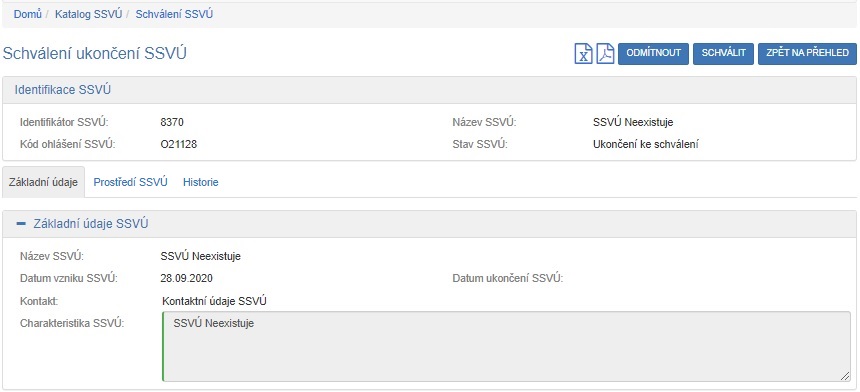
Obrázek 420_5 - Schválení ukončení SSVÚ - Detail SSVÚ ve stavu Ukončení ke schválení
V rámci zvolené funkce Schválení ukončení kategorie jsou pro roli Správce SSVÚ možné následující podfunkce reprezentované tlačítky:
| • | Tlačítko "SCHVÁLIT" slouží ke schválení ukončení SSVÚ. Po jeho stisknutí se zobrazí dialog Schválit ukončení SSVÚ s dotazem "Opravdu si přejete schválit ukončení SSVÚ?". Pokud uživatel zvolí Zrušit - zůstane na aktuální stránce, pokud zvolí Ano - dojde k uložení zadaných údajů do DB a uživatel bude přesměrován na obrazovku Přehled SSVÚ. Po úspěšném zápisu dat do RPP je stav SSVÚ nastaven na Schváleno nebo Nevhodný obsah podle stavu SSVÚ, ze kterého editor ukončení provedl. Vlastní fyzické ukončení SSVÚ je pak provedeno automaticky v definovaný den ukončení SSVÚ. Pak je SSVÚ nastaven stav Ukončeno. Pokud leží Navrhované datum konce platnosti v minulosti (tj. správce schválil ukončení po navrhovaném datu), bude SSVÚ ukončen ke dni schválení. |
| • | Tlačítko "ODMÍTNOUT" slouží k odmítnutí ukončení SSVÚ. Uživateli se zobrazí dialog Odmítnout ukončení SSVÚ k vyplnění důvodu odmítnutí ukončení SSVÚ. Po vyplnění důvodu se zpřístupní na dialogu tlačítko "ODMÍTNOUT UKONČENÍ SSVÚ", kterým správce odmítnutí potvrdí a dojde k uložení zadaných údajů do DB. Uživatel bude přesměrován na obrazovku Přehled SSVÚ. Stav SSVÚ bude nastaven na Schváleno nebo Nevhodný obsah (podle stavu, ze kterého editor požádal o ukončení SSVÚ, tj. SSVÚ se vrátí do původního stavu). |
| • | Tlačítko "ZPĚT NA PŘEHLED", které vrací uživatele zpět na obrazovku Přehled SSVÚ, je umístěno v horní části obrazovky. |
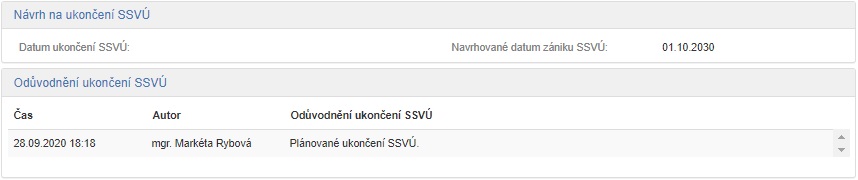
Obrázek 420_6 - Schválení ukončení SSVÚ - Detail SSVÚ ve stavu Ukončení ke schválení - sekce Návrh na ukončení SSVÚ a Odůvodnění ukončení SSVÚ